多くの Windows ユーザーは、Java ベースのゲーム (
-s-
この記事では、この問題に対するいくつかの解決策を紹介します。これにより、Java ベースのアプリを何もせずに使用できるようになることを願っています。
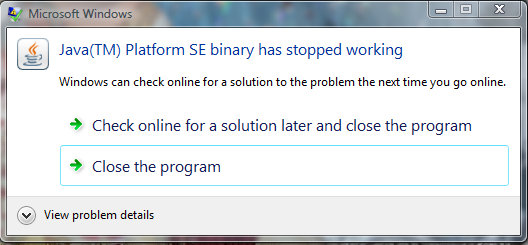
こちらもお読みください:
Java Platform SE バイナリが機能しなくなったのを修正する方法
-s-
Java ベースのアプリは、Java Platform SE バイナリを使用して Java 環境内で実行する必要があり、それが機能しなくなると、アプリも機能しなくなります。
ほとんどの Java ベースのアプリが移行している間に、さまざまなプラットフォームに対応しているにもかかわらず、Minecraft は依然として Java ベースの最も人気のあるゲームの 1 つです。コンピュータから Java を削除すると、Java ベースのアプリは使用できなくなります。動作を停止したため、別の解決策を見つける必要があります。
この記事では、Java Platform SE バイナリが動作を停止したというエラーを修正する他の方法について説明します。
GPU を更新する
Java Platform SE binary that has stopped working エラーを修正する最初の解決策は、PC にインストールされている GPU を更新することです。
これを行うには、記載されている手順に従います。以下:
スタート メニューに移動し、デバイス マネージャー と入力して、最初の結果を開きます。次に、 を 展開します。ディスプレイ アダプタ セクションに移動し、グラフィックス カードをクリックします。 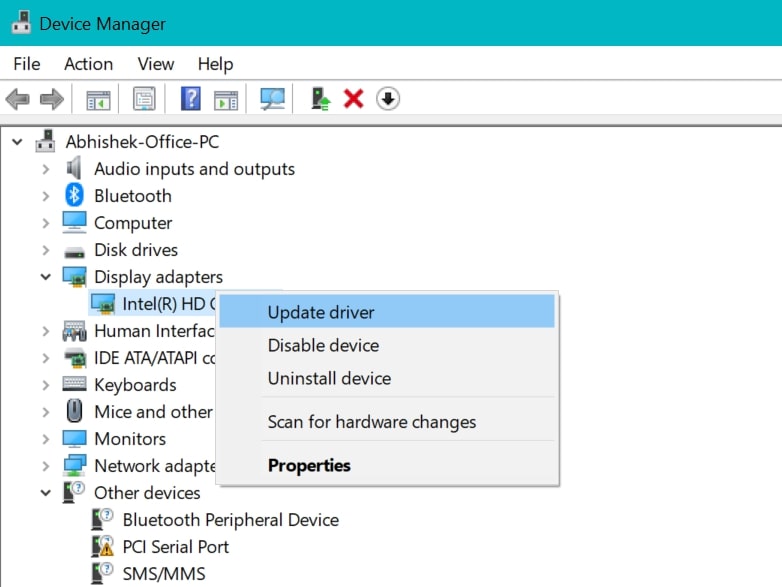 グラフィックス カードを右クリックし、[ドライバの更新] をクリックします。次に、[ドライバを自動検索] をクリックし、画面の指示に従ってグラフィックス カードを更新します。 GPU。
グラフィックス カードを右クリックし、[ドライバの更新] をクリックします。次に、[ドライバを自動検索] をクリックし、画面の指示に従ってグラフィックス カードを更新します。 GPU。
GPU が既に最新の場合は、次の方法に進み、Java Platform SE バイナリが動作を停止した問題を修正できます。
-s-
Java の再インストール
Java Platform SE バイナリが機能しなくなった問題を修正する主な方法の 1 つは、PC に Java を再インストールすることです。 Java のインストールが破損している可能性があります。感染したファイルをすべて削除するには、もう一度インストールする必要があります。
Java を再インストールするには、次の手順に従います。
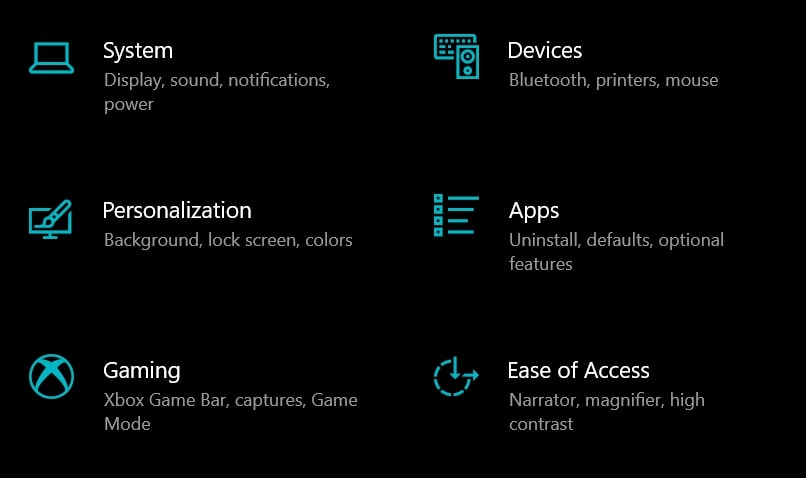 設定を開くWin+I を押して、アプリ セクションをクリックします。
設定を開くWin+I を押して、アプリ セクションをクリックします。 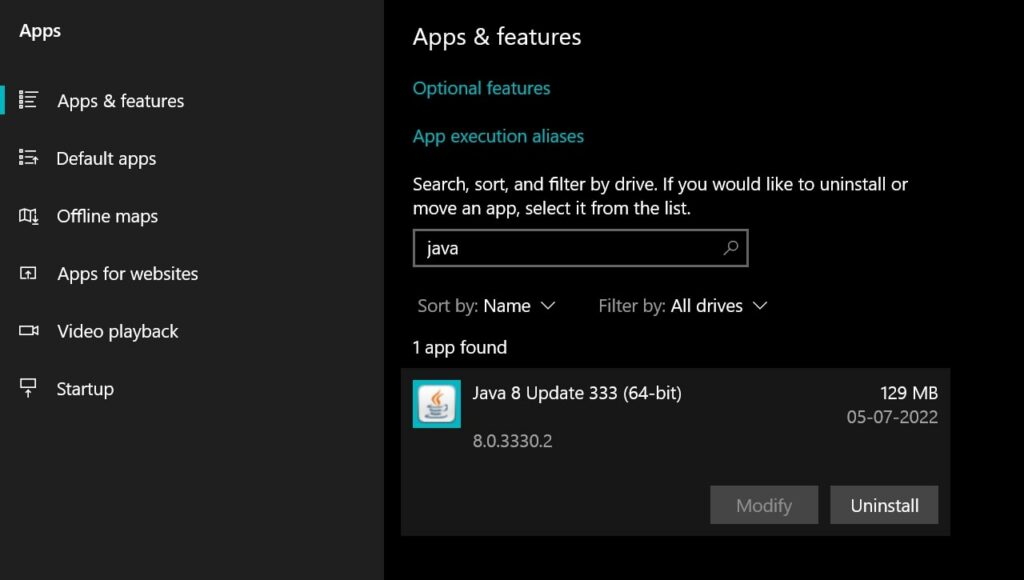 ここで、アプリ リスト内で Java を検索すると、オプションが表示されます。それをクリックします。[アンインストール] をクリックすると、Java が PC からアンインストールされます。Java を再度インストールするには、Java に移動します。 com にアクセスし、[ダウンロード] ボタンをクリックして、画面の指示に従って再インストールします。
ここで、アプリ リスト内で Java を検索すると、オプションが表示されます。それをクリックします。[アンインストール] をクリックすると、Java が PC からアンインストールされます。Java を再度インストールするには、Java に移動します。 com にアクセスし、[ダウンロード] ボタンをクリックして、画面の指示に従って再インストールします。
WER ファイルの確認
ご存じないかもしれませんが、PC でアプリケーションがクラッシュすると、専門家がその情報を使用して問題を解決できるように WER ファイルが作成されます。同様に、WER ファイルを調べて状況を評価することで、動作を停止した Java Platform SE バイナリの問題を修正できます。
PC で WER ファイルを確認するには、次の手順に従います。
ファイル エクスプローラーを開き、次の場所に移動します: C:\Users\
その後、PC を再起動し、あなたの問題は修正されるはずです
環境変数を構成する
多くのユーザーから、システムに新しい環境変数を追加したときに Java の問題が解決したとの声が寄せられています。
新しい環境変数を追加するには、次の手順に従ってください:
開始をクリックし、 環境変数と入力し、最初の結果をクリックします。次に、新規をクリックして新しい変数を追加します。変数名を _JAVA_OPTIONSに設定しますおよび 変数値 を -Xmx256M に変更します。[OK ] をクリックし、PC を 再起動 します 変更を有効にします。
これで、Java Platform SE バイナリが機能しなくなったという問題は、解決するためにできる限りのことを行ったので、完全になくなるはずです。
結論
この記事では、動作を停止した Java Platform SE バイナリを修正する方法をすべて説明しましたが、問題はすでに修正されているはずです。
ほとんどの人が修正できると確信しています。 Java 環境内の破損したファイルを修正する主な方法であるため、PC で Java をアンインストールして再インストールするだけで、この問題を解決できます。
この記事が気に入って役に立った場合は、友人や家族と共有してください。そして、この Java Platform SE バイナリの修正が機能しなくなったことを知らせて、もう一度 Minecraft のプレイを開始できるようにします。
—